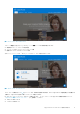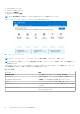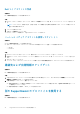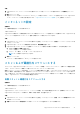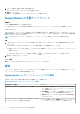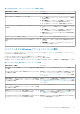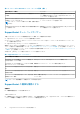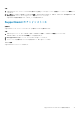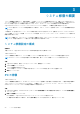Users Guide
3. スキャンを実行する時刻、頻度、日付を選択します。
次にスケジュールされているスキャンの日付が表示されます。
4. 保存をクリックします。
自動スキャンと最適化がスケジュールされ、「ホーム」ページが表示されます。
SupportAssist の手動アップグレード
前提条件
● PC の管理者権限を持っている必要があります。
● SupportAssist プロファイルを作成する必要があります。「SupportAssist のプロファイルを作成 、p. 13」を参照してください。
このタスクについて
SupportAssist のアップグレードにより、最新の SupportAssist 機能をお使いの PC で利用できるようになります。新しいバージョン
を利用可能な場合、SupportAssist は自動的に新しいバージョンにアップグレードします。必要に応じて、SupportAssist を手動で確
認しアップグレードすることもできます。
メモ: SupportAssist アップグレードは Windows 7 オペレーティング システムを実行している PC には使用できません。
手順
1. SupportAssist のユーザー インターフェイスの右上隅にある[設定]アイコンをクリックし、次に SupportAssist についてをク
リックします。
SupportAssist は、 SupportAssist の新しいバージョンが利用可能かどうかを自動的にチェックします。
● 利用できるアップデートがない場合は、 と SupportAssist の最新バージョンがインストールされている、というメッセージ
が表示されます。
● SupportAssist の新しいバージョンが利用できる場合は、
リンクと今すぐアップデートリンクが表示されます。
2. 今すぐアップデート をクリックします。
タスクの結果
最新バージョンの SupportAssist がダウンロードされ、PC にインストールされます。
通知
デフォルトで、SupportAssist は、ハードウェアおよびソフトウェアの問題、ドライバーのアップデート、未解決のサポート リクエ
スト、サービス プランなどに関する通知を表示します。
SupportAssist ユーザー インターフェイスでの通知
次の表は、SupportAssist を開いた際に表示される通知のサマリーを提供します。
表 4. SupportAssist ユーザー インターフェイスでの通知
通知が表示される場合 アクション
SupportAssist のプロファイルが作成されていない場合。
● プロファイルの完了をクリックし、SupportAssist のプロファ
イルを作成します。「SupportAssist のプロファイルを作成 、
p. 13」を参照してください。
● 後で通知をクリックすると、24 時間後に、SupportAssist ウ
ィンドウを再オープンした時に通知が表示されます。
● 通知しないをクリックすると、SupportAssist の通知が再表示
されなくなります。
Dell テクニカル サポートが、お使いの PC の問題について作成さ
れたサポート リクエストに対応中である場合。
● ステータスをオンラインで確認するをクリックして、オンラ
インでサポート リクエストのステータスを表示します。
16 SupportAssist for Home PCs の使用を開始する